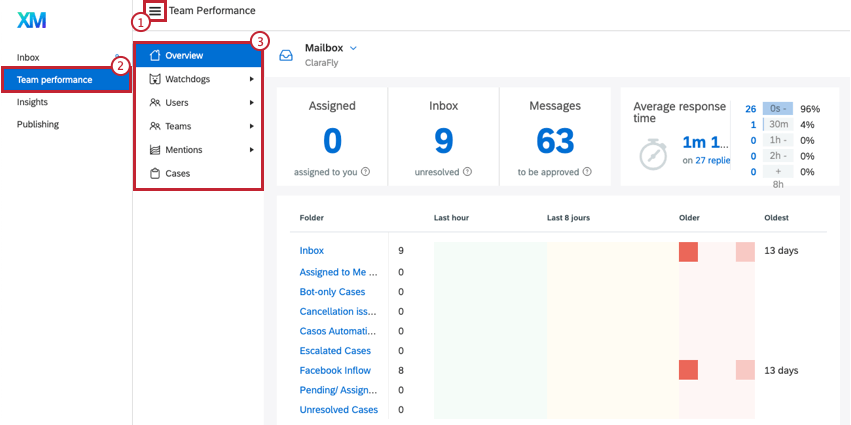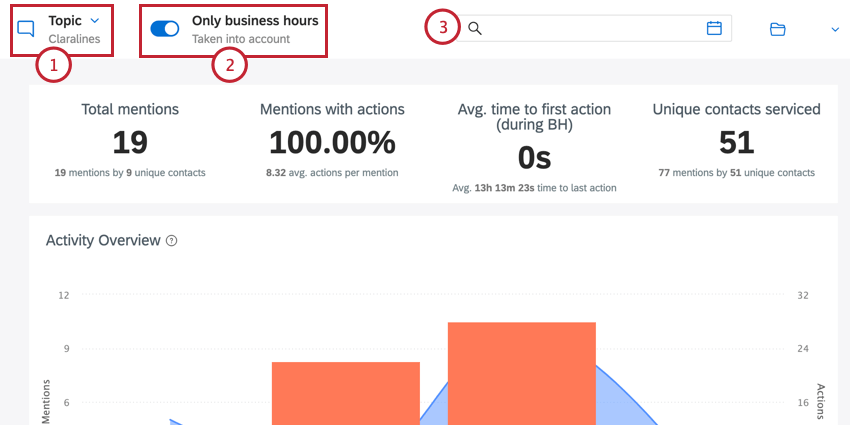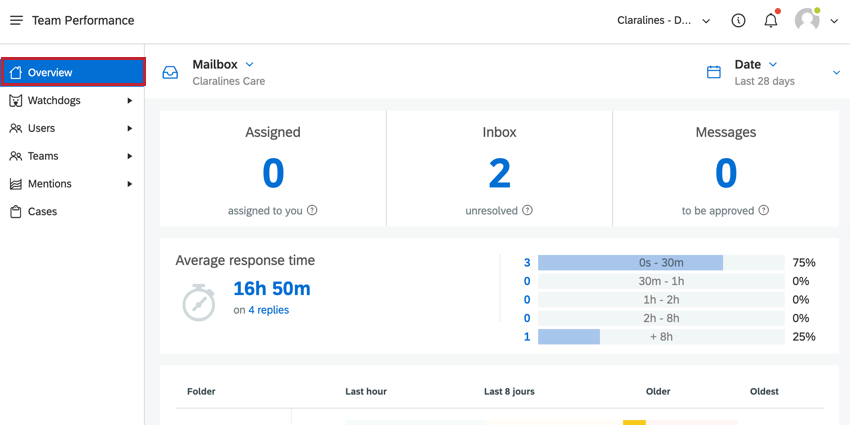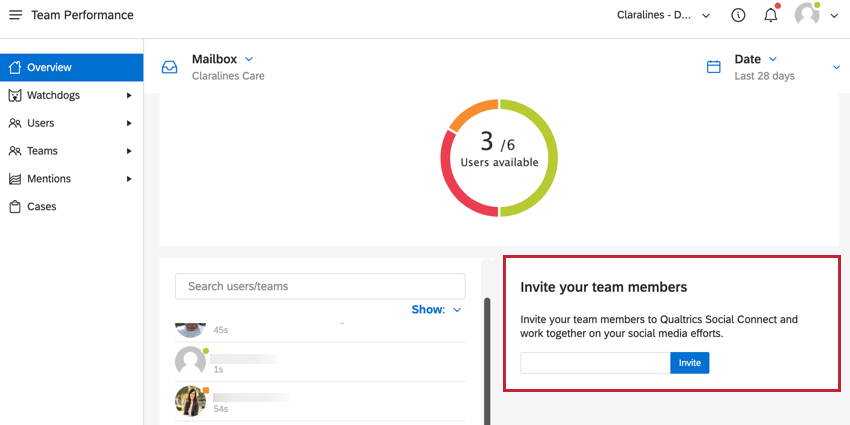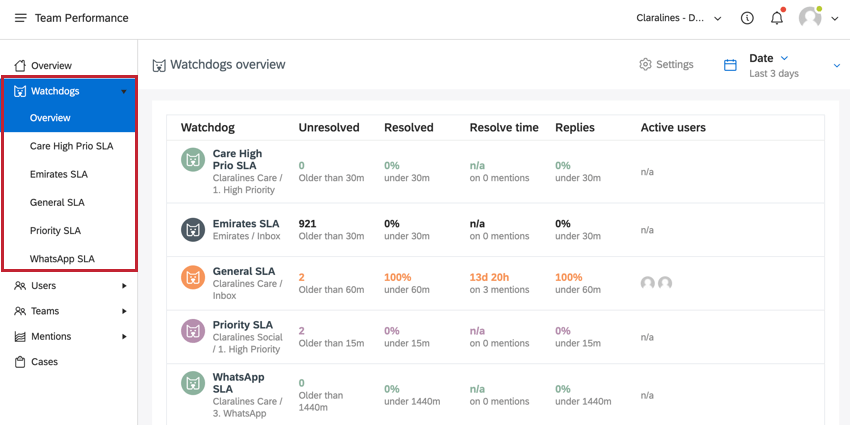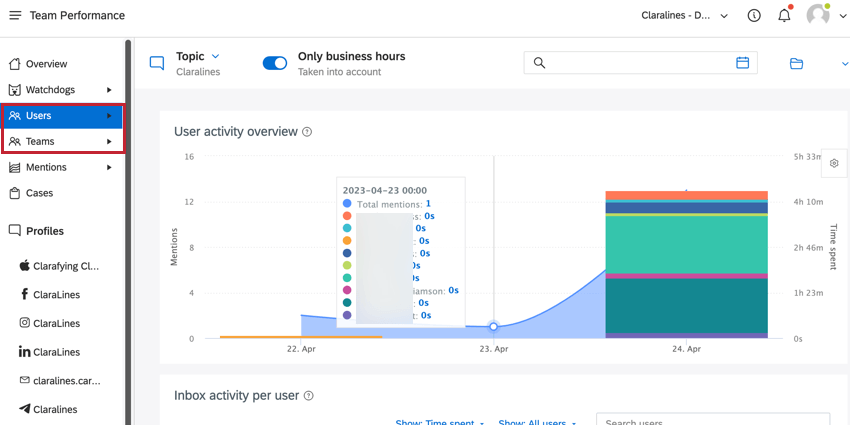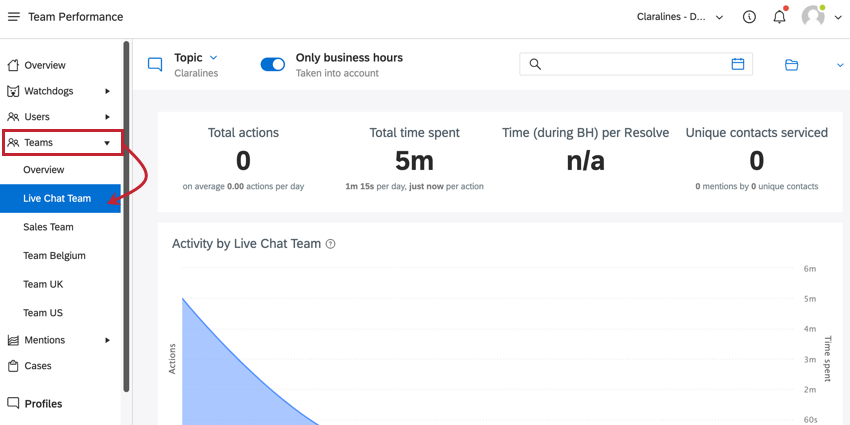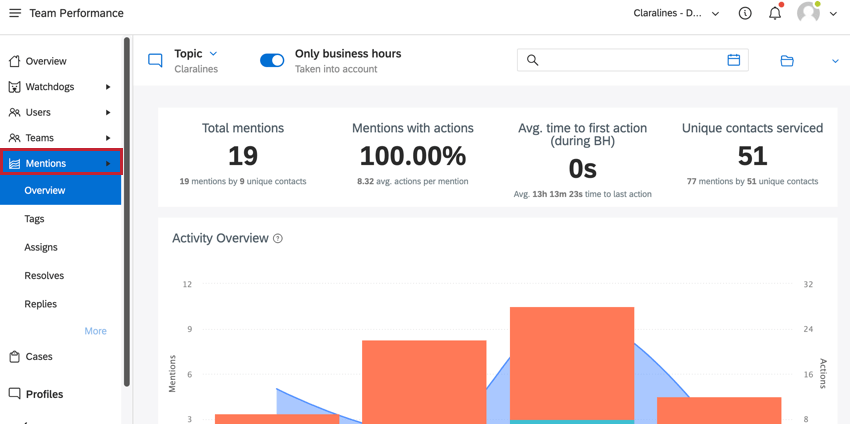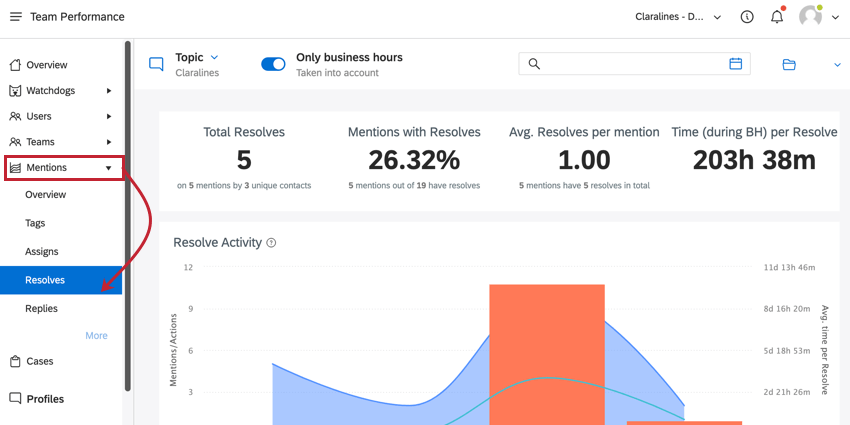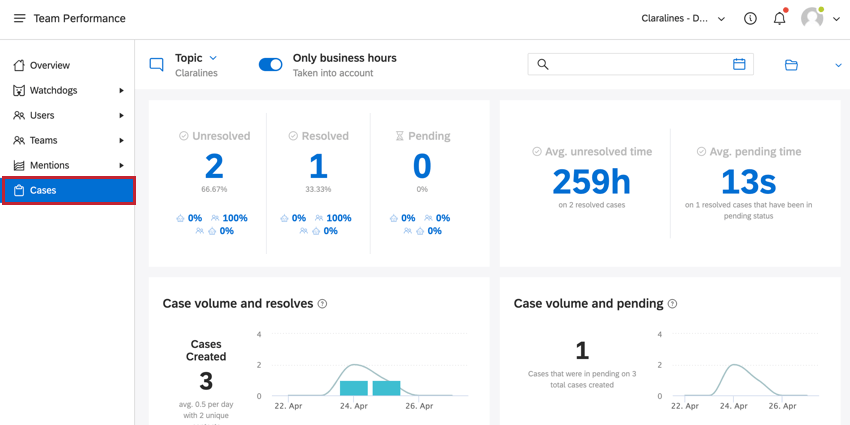Performance team (QSC)
Informazioni sulle prestazioni del team
La performance del team in Social Connect offre un riepilogo dettagliato delle modalità di gestione delle menzioni da parte del team nell’inbox di Social Connect. Qui sarà possibile calcolare il tempo di risposta, gestire il tempo e confrontare la quantità di menzioni per utente o per team.
- Fare clic sull’icona del menu nell’angolo in alto a sinistra.
- Fare clic su Performance team.
- Selezionare l’oggetto da analizzare. Consultare le sezioni sottostanti per informazioni su ciascuno di essi.
Durante la visualizzazione dei report delle prestazioni del team, è possibile scegliere quali dati vengono visualizzati utilizzando quanto segue:
- Utilizzare il menu Argomento per scegliere gli argomenti da visualizzare.
- L’opzione Solo orari di lavoro controlla la modalità di calcolo dei periodi. Se abilitata, durante il calcolo del periodo di tempo tra la data di pubblicazione di una menzione e la data dell’azione vengono presi in considerazione solo gli orari di apertura.
Consiglio Q: se abilitata, questa opzione aggiungerà la frase (durante BH) a qualsiasi calcolo temporale in modo da sapere che include solo l’orario lavorativo.
- Utilizzare la barra filtri per filtrare i dati in base a diverse condizioni. Per ulteriori informazioni, consultare Filtraggio in Social Connect.
Panoramica
La sezione Riepilogo contiene una view di livello superiore dell’attività nel proprio account. In questa pagina, trovare informazioni su:
- Il numero di menzioni non risolte nella Posta in arrivo, il numero di messaggi in attesa di approvazione e il numero di menzioni attribuite all’utente.
- Tempo di risposta medio.
- Elenco delle cartelle e delle menzioni irrisolte più antiche
- Informazioni sugli utenti e sul loro utilizzo della piattaforma, incluso il tempo trascorso dall’ultimo online, il tempo di risposta medio ed eventuali assegnazioni.
Utilizza l’opzione Invita i membri del tuo team in fondo alla pagina per invitare altri dipendenti della tua azienda a unirsi al tuo account Qualtrics Social Connect.
Cani da guardia
La prima sezione della lista è la sezione Watchdogs. Mostra le metriche dei propri watchdog attivi.
Sono disponibili 2 opzioni:
- Fare clic su Riepilogo per ottenere un riepilogo delle statistiche principali dei propri Watchdog in Social Connect, incluso il numero di menzioni (non)risolte, il tempo di risoluzione/risposta e gli agenti che lavorano in quella cartella o inbox.
- Selezionare un singolo Watchdog per visualizzare analisi più approfondite per quella cartella specifica.
Per ulteriori dettagli, consultare Statistiche dei controlli.
Utenti e team
Le sezioni Utenti e Team funzionano allo stesso modo. La differenza tra queste due schede è la scheda Utenti che mostra le prestazioni dei singoli utenti, mentre la scheda Team mostra le prestazioni del team.
Sarà possibile confrontare tra loro diversi utenti e team nella sezione Riepilogo o eseguire il drill-down a un utente o team specifico selezionandone il nome nella barra laterale.
Panoramica
La sezione Panoramica delle pagine Utenti e Team mostra le prestazioni di utenti e team l’uno rispetto all’altro. I dati disponibili in questa pagina includono:
- Riepilogo attività utente/team: questo grafico mostra il numero totale di menzioni e il tempo totale impiegato per utente o team durante la gestione di una menzione. Passando con il cursore del mouse sul grafico si sarà in grado di vedere l’esatta quantità di tempo trascorso per un giorno specifico. Le azioni sui casi sono incluse di default.
- Attività Posta in arrivo per utente/team: questa tabella mostra il tempo totale impiegato e il numero di tutte le azioni eseguite da tale utente o team. Tutti i numeri sono cliccabili e cliccando su un numero vengono mostrate tutte le menzioni associate in una finestra pop-up.
- Tempo di gestione Posta in arrivo per utente/team: questa tabella mostra una panoramica del numero di menzioni gestite da utenti o team, nonché del numero di utenti univoci serviti. I dati in questa tabella includono:
- Contatti unici serviti: il numero di autori unici di menzioni che l’utente o il team ha gestito.
Esempio: se un determinato profilo Twitter invia un tweet 2 volte e l’utente gestisce queste 2 menzioni, la metrica “menzioni gestite” sarà 2 e la metrica “utenti unici serviti” sarà 1.
- Menzioni gestite: il numero di menzioni che hanno azioni di Clarabridge Coinvolgi utenti o team corrispondenti all’intervallo di date corrente.
- Tempo medio di gestione della menzione: la quantità media di tempo necessaria all’utente o al team per gestire una menzione.
- Case Handle: il numero di casi gestiti da un utente o da un team.
- Tempo medio di gestione del caso: la quantità media di tempo necessaria all’utente o al team per gestire una menzione.
- Tempo totale di gestione: il tempo totale impiegato dall’utente o dal team per la gestione delle menzioni.
- Contatti unici serviti: il numero di autori unici di menzioni che l’utente o il team ha gestito.
- Pubblicazione attività per utente/team: questa tabella mostra una panoramica delle azioni di pubblicazione eseguite dagli utenti. Ciò include sia le risposte dalla Posta in arrivo che i nuovi post della sezione Pubblicazione. Questa tabella visualizza i seguenti dati:
- Crea: il numero di risposte e post creati. Ciò esclude i post che sono stati inviati per l’approvazione, i post che sono stati redatti e i post asincroni (che include post video e post con più di 10 profili allo stesso tempo).
- Pubblica: il numero di tutte le risposte e i post pubblicati.
- Totale: la somma totale dei post creati più quelli pubblicati.
Visualizzazione di un utente o un team specifico
Se si stanno cercando metriche per un utente o un team specifico, fare clic su Utenti o Team, quindi selezionare l’utente o il team a cui si è interessati.
Questa pagina visualizza le seguenti metriche relative all’utente o al team:
- Azioni totali: importo totale di tutte le azioni possibili eseguite da un utente o team sulle menzioni durante l’intervallo di date selezionato.
- Tempo totale impiegato: quantità totale di tempo in cui questo utente o team ha lavorato attivamente in Social Connect durante l’intervallo di date selezionato. Tutte le attività all’interno di Social Connect vengono viste come un intervallo di tempo. Ad esempio, facendo clic sulle azioni sulle menzioni, navigando tra le pagine, aprendo menzioni e così via. Solo avere Social Connected aperto nel browser, o una scheda in background non conta per il tempo trascorso. Anche il clic sullo spazio bianco non verrà conteggiato come tempo impiegato.
- Tempo per risoluzione: importo totale tra il momento in cui la menzione è stata pubblicata e poi risolta dal team dell’utente durante l’orario lavorativo.
- Contatti univoci serviti: numero totale di utenti univoci che il team o l’utente ha servito durante l’intervallo di date scelto.
Consiglio Q: I conteggi univoci degli utenti sono stime basate sul fatto che Qualtrics sia in grado di indicare l’identità della persona che ha inviato la menzione.
- Attività per utente o team: il numero totale di azioni e il tempo medio per azione durante l’orario lavorativo.
- Disponibilità di utente o team: una panoramica di quanto tempo l’utente o il team è stato impostato su “Disponibile”. In questo modo viene visualizzato anche il numero di volte in cui è stato modificato lo stato.
Menzioni
La sezione Menzioni di Performance del team ti offre una panoramica delle menzioni nel tuo brand, inclusa la rapidità con cui vengono azionate e risolte.
I dati nella pagina Riepilogo includono:
- Totale menzioni: numero totale di menzioni pubblicate durante l’intervallo di date (o il filtro) selezionato. Il KPI viene calcolato in base alla data di pubblicazione delle menzioni.
Attenzione: le menzioni totali nelle prestazioni del team possono differire dalle menzioni totali nella scheda Analisi. La scheda Analisi calcola le menzioni totali in base al timestamp della menzione, mentre la scheda delle prestazioni utilizza il timestamp dell’azione. - Menzioni con azioni: numero totale di menzioni pubblicate durante l’intervallo di date (o il filtro) selezionato e che è stata richiesta un’azione (risposta, risoluzione, tag,).
- Tempo prima della prima azione: media basata sul numero totale di azioni eseguite durante l’intervallo di date selezionato e sul tempo impiegato per eseguirle. Viene calcolato in base alla data di pubblicazione della menzione e al tempo impiegato per eseguire un’azione.
- Utenti univoci serviti: numero di utenti univoci serviti/in azione durante l’intervallo di date e/o il filtro selezionato.
- Riepilogo attività: un grafico che mostra la quantità totale di azioni eseguite dal tuo team, suddivise per tipo e raggruppate per periodo. Questo viene confrontato con la quantità totale di menzioni durante quel periodo.
- Totale delle azioni per tipo: Il numero totale di azioni intraprese sulle menzioni, suddivise per tipo di azione:
- Tempo per azione: il tempo medio per completare un’azione sulle menzioni, suddiviso per tipo di menzione.
Visualizzazione di dati per azioni specifiche
È possibile considerare la performance per una determinata azione (ad esempio, il tempo di risposta). Fare clic su Metriche, quindi scegliere il tipo specifico di azione a cui si è interessati.
La pagina dei rapporti per un’azione specifica mostra le stesse metriche della pagina di panoramica. L’unica differenza è che i dati in questa pagina sono solo per quell’azione specifica.
Casi
La sezione Casi di Performance del team fornisce informazioni sugli stati dei propri casi e sul tempo necessario per eseguirli.
I dati di questa pagina includono:
- Stato: il widget di stato fornisce una panoramica del numero di casi non risolti, risolti e in sospeso. Fare clic su un numero per aprire una finestra con tutti i casi che corrispondono a tale stato. Sotto le metriche principali, c’è una suddivisione della percentuale di casi che hanno:
- Solo coinvolgimento bot
- Solo coinvolgimento dell’agente
- Coinvolgimento sia dell’agente che del bot.
- Tempo medio: questo widget visualizza il tempo medio per i casi non risolti e in sospeso. Fai clic su un numero in questo widget per visualizzare i casi che corrispondono a tale descrizione.
- Volumi e risoluzioni del caso: questo grafico mostra il numero di azioni di risoluzione del caso raggruppate per periodo di tempo. Inoltre, questo grafico mostra il numero totale di casi creati raggruppati per periodo.
Consiglio Q: la riapertura di un caso è considerata un’azione di “risoluzione”.
- Volume del caso e in sospeso: questo grafico visualizza il numero di azioni in sospeso del caso raggruppate per periodo di tempo. Inoltre, questo grafico mostra il numero totale di casi creati raggruppati per periodo.
- Menzioni per caso: Questo grafico mostra il numero di menzioni in un caso.
- Tempo di risoluzione caso: questo grafico visualizza il tempo medio di risoluzione del caso e il numero di casi risolti all’interno dell’intervallo di date selezionato. Questo grafico include anche i casi creati nei 28 giorni precedenti l’intervallo di date selezionato, ma sono stati risolti nell’intervallo di date.
- Primo tempo di risposta: questo grafico mostra il tempo medio di prima risposta per tutti i casi creati all’interno dell’intervallo di date selezionato. Questo grafico include anche i casi creati nei 28 giorni precedenti l’intervallo di date selezionato, ma sono stati risolti nell’intervallo di date.
- Tempo di risposta: questo grafico visualizza il tempo di risposta medio e il numero di casi che hanno ricevuto una risposta all’interno dell’intervallo di date selezionato. Questo grafico include anche i casi creati nei 28 giorni precedenti l’intervallo di date selezionato, ma sono stati risolti nell’intervallo di date.
- tempo di gestione del caso: questo grafico visualizza il tempo di gestione di un caso. Questa è la combinazione tra il tempo di gestione di quel caso e quelli di ogni menzione in quel caso. Questo grafico mostra anche il numero totale di casi gestiti.
Calcolo del tempo di elaborazione
È importante comprendere come viene calcolato il tempo di gestione in Social Connect. Questa metrica viene utilizzata in molti report della pagina Performance team. Il tempo di gestione rappresenta il tempo totale in cui un agente ha interagito con una menzione fino al momento in cui è stato attivato.
Il tempo di gestione viene calcolato con il seguente metodo:
- Quando si seleziona una nuova menzione nella Posta in arrivo, vengono salvate la data e l’ora correnti. Questa data e ora diventano la base per il calcolo del tempo di gestione.
- Quando si esegue un’azione supportata sulla menzione, vengono salvate la data e l’ora correnti. Le azioni supportate includono:
- Rispondendo a una menzione.
- Risoluzione di una menzione.
- Modifica del sentiment di una menzione.
- Aggiunta o rimozione di tag da una menzione.
- Modifica delle proprietà di una menzione.
- Modifica di un assegnatario di una menzione.
- Il tempo di gestione viene quindi calcolato trovando la differenza tra i due timestamp salvati.
- Se si eseguono ulteriori azioni sulla menzione, il tempo di gestione verrà aggiornato. Il timestamp dell’azione più recente verrà utilizzato per calcolare il tempo di gestione. Il timestamp originale di quando la menzione è stata selezionata per la prima volta rimarrà lo stesso.
- Se non si esegue alcuna azione sulla menzione, non verrà calcolato alcun tempo di gestione per tale menzione.